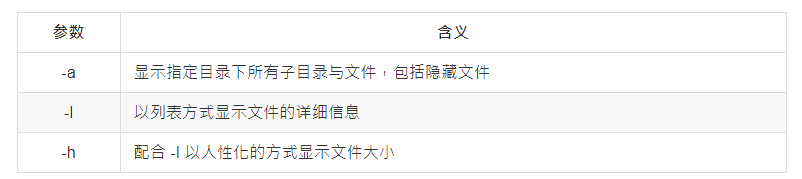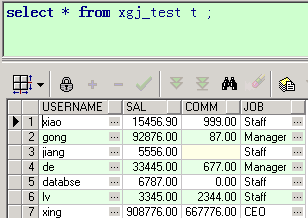远程登入liuxse服务器教程 (远程登入liuxse服务器)
远程登入Linux服务器教程
在云计算、虚拟化等技术的大力推动下,越来越多的企业和个人选择在Linux服务器上进行应用开发、数据处理等操作。而远程登入Linux服务器已经成为了这些操作的必备技能,尤其是在多人协同开发的情况下。下面,我们将介绍如何远程登入Linux服务器,让您轻松地进行Linux服务器的操作。
一、准备工作
1.1 获取服务器IP地址
需要获取Linux服务器的IP地址,一般由服务器管理员提供。如果你自己安装了Linux服务器,则可以通过ifconfig命令查看当前Linux服务器的IP地址。
1.2 安装支持SSH(Secure Shell)服务的软件
SSH是采用加密技术对网络连接进行安全控制的一种协议。一般来说,Linux服务器都默认安装了SSH服务,但有时也可能需要手动安装。可以使用以下命令来检查是否安装了SSH服务:
$ which sshd
如果系统中已经安装了SSH服务,会输出一行信息,例如:
/usr/in/sshd
如果没有安装,则可以使用以下命令安装OpenSSH服务:
$ sudo apt-get install openssh-server
1.3 安装支持SSH连接的远程登入工具
在Linux客户端中,有多种工具可以用来与Linux服务器建立SSH连接,包括Xshell、Putty、SecureCRT、MobaXterm等。本文以Windows系统为例,介绍使用Putty工具连接Linux服务器。
可以在Putty官网下载并安装Putty软件:https://www.chiark.greenend.org.uk/~sgtatham/putty/latest.html
二、建立连接
2.1 打开Putty软件
在Windows系统中,打开Putty软件,将出现如下界面:
2.2 输入服务器IP地址和端口号
在“主机名”处输入Linux服务器的IP地址,并确保SSH协议已选中。如果使用的是默认端口号,可以直接点击“打开”按钮;如果使用的端口号不同于默认值,需要在“端口”处手动输入端口号。
2.3 输入用户名和密码
连接建立后,Linux服务器会要求输入用户名和密码。如果是首次登入,还需要输入root用户的密码。
三、常用操作
3.1 查看当前路径
使用以下命令可以查看当前路径:
$ pwd
3.2 切换目录
使用以下命令可以进入指定目录:
$ cd 目录名
3.3 查看文件和目录列表
使用以下命令可以列出当前目录下的文件和目录列表:
$ ls
3.4 创建新文件或目录
使用以下命令可以新建一个空的文本文件:
$ touch filename
使用以下命令可以在当前路径下新建一个目录:
$ mkdir dirname
3.5 删除文件或目录
使用以下命令可以删除一个文件:
$ rm filename
使用以下命令可以删除一个目录:
$ rm -r dirname
3.6 拷贝、移动或重命名文件
使用以下命令可以将文件拷贝到指定目录:
$ cp filename /目录名/
使用以下命令可以将文件移动到指定目录:
$ mv filename /目录名/
使用以下命令可以将文件重命名:
$ mv filename newname
以上是远程登入Linux服务器的基本操作,希望对您有所帮助。在操作之前,请确保自己拥有相应的权限,遵守服务器管理员规定的操作规范,以保证系统运行的稳定性和安全性。